国旅手游网提供好玩的手机游戏和手机必备软件下载,每天推荐精品安卓手游和最新应用软件app,并整理了热门游戏攻略、软件教程、资讯等内容。欢迎收藏
网友诬蔑提问:win10设置共享打印机的步骤
当大家在公司等办公场所,常需一台打字机共享给多台电脑使用,那么如何才能共享打印机呢?在WIN10中我们该如何设置呢?下面就让我们来看看方法吧。
1、我们打开电脑,在桌面的开始搜索框内输入设置,点击设置按钮。
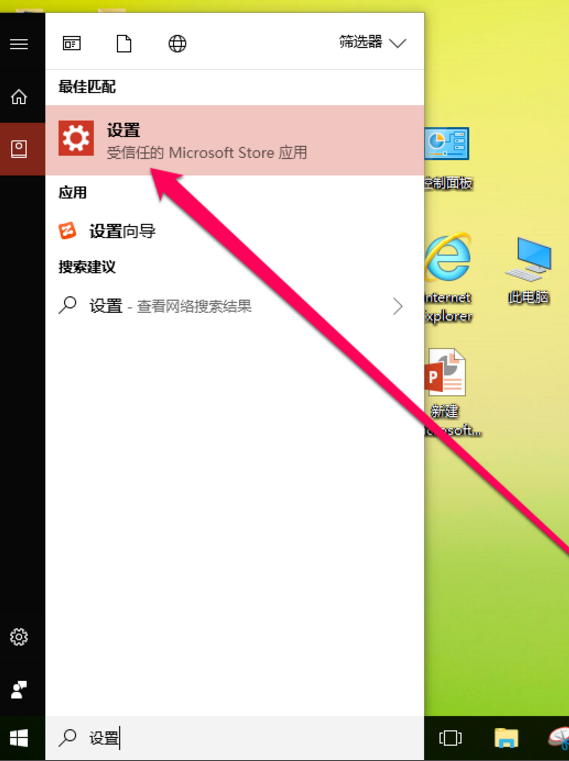
2、进入设置界面,点击设备按钮。
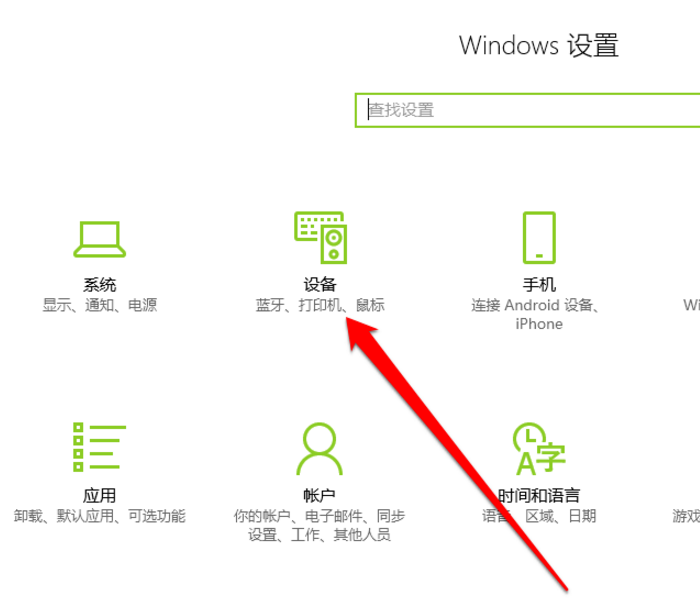
3、进入设置界面,点击蓝牙和其他设备按钮。
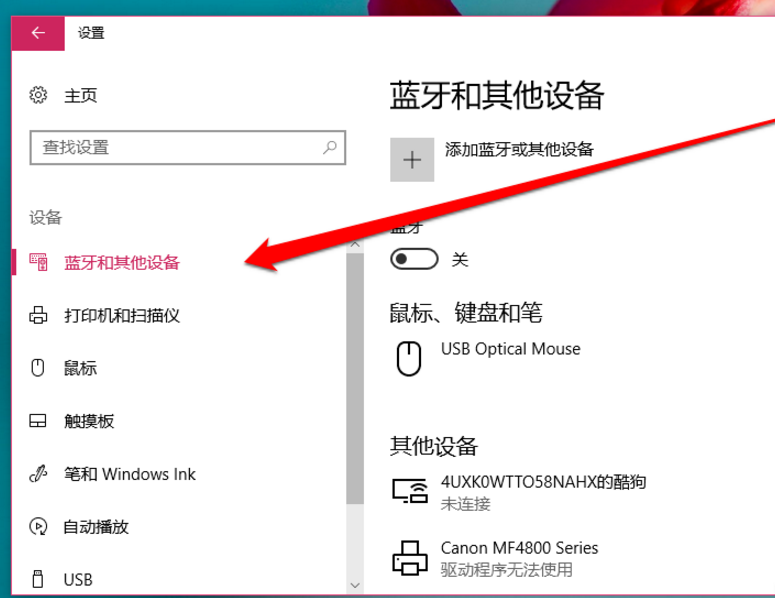
4、在蓝牙和其他设备界面,选择设备和打印机按钮。
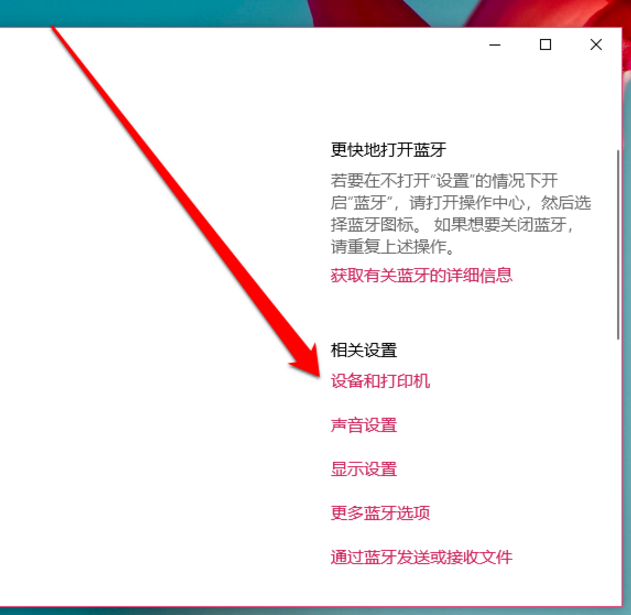
5、进入设备和打印机界面,选择需要共享的打印机。
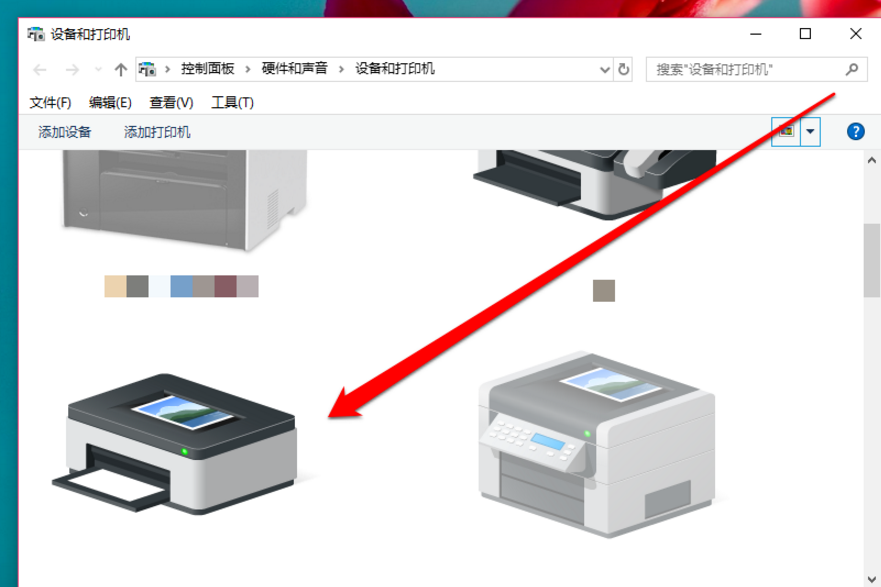
6、鼠标右键单击打印机,选择打印机属性按钮。
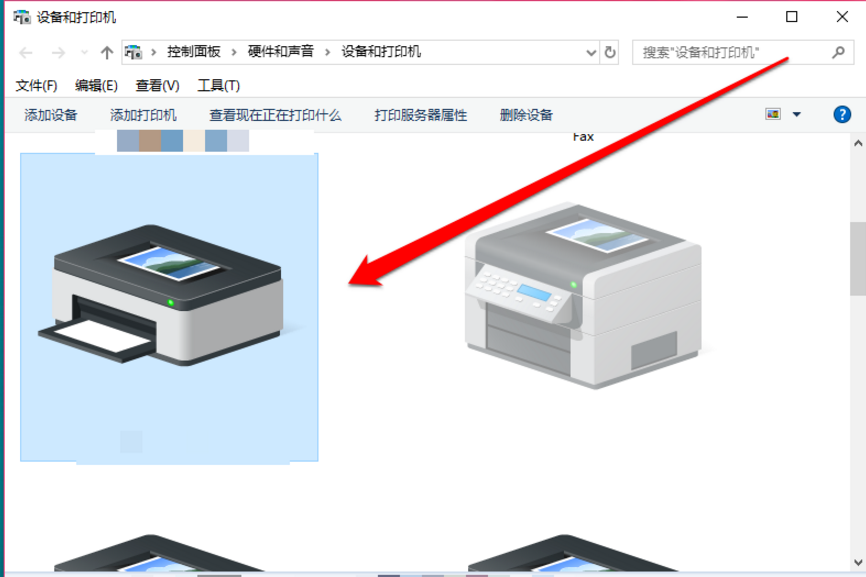
7、进入打印机属性界面,选择共享按钮。
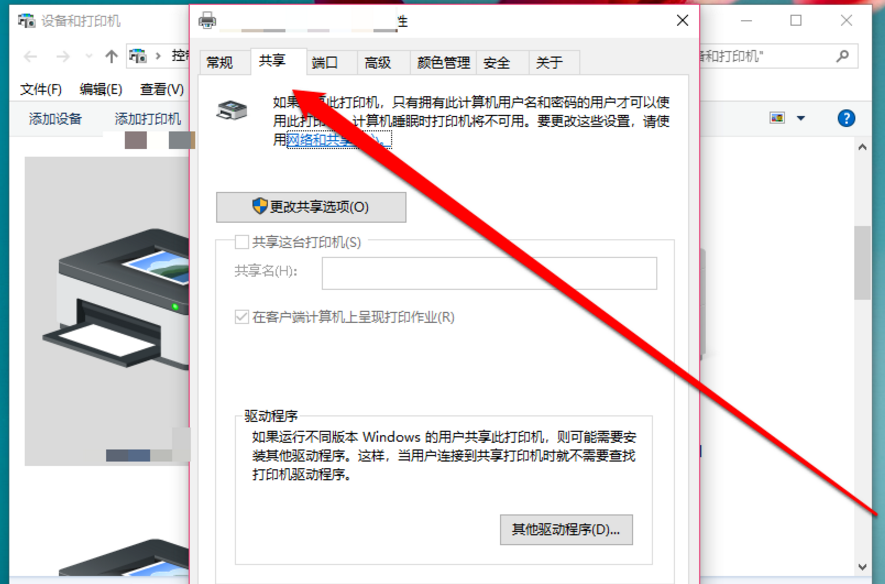
8、在打印机属性共享页面,点击共享这台打印机。
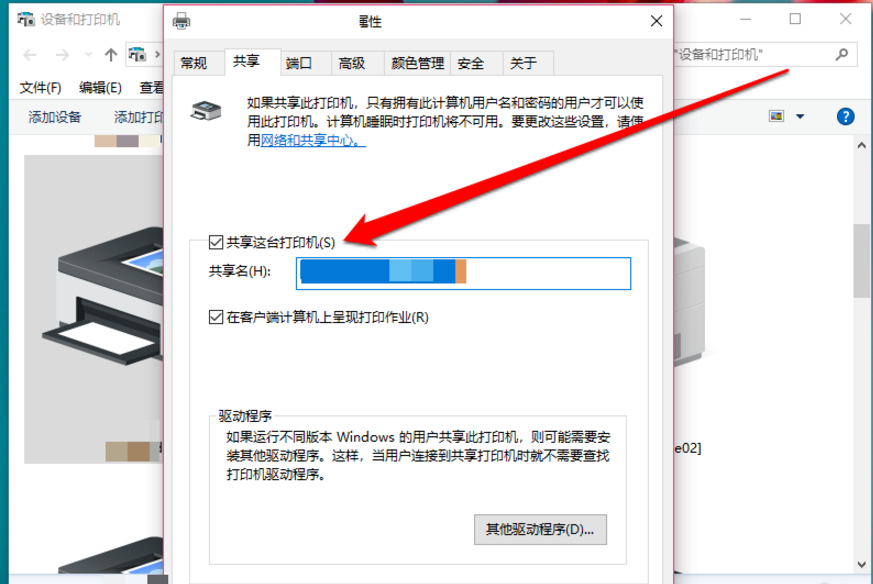
9、点击共享后,点击确定按钮。
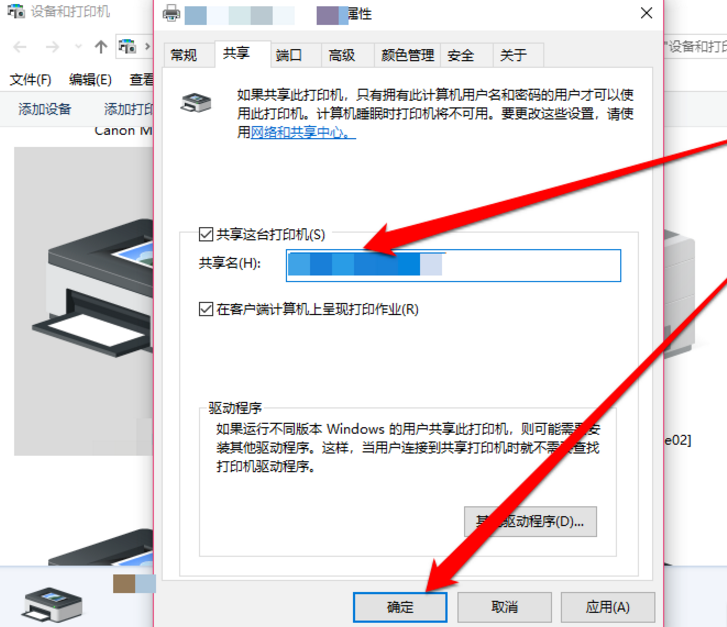
10、我们返回打印机页面,发现打印机已经出现共享图标,打印机的共享设置就完成了。
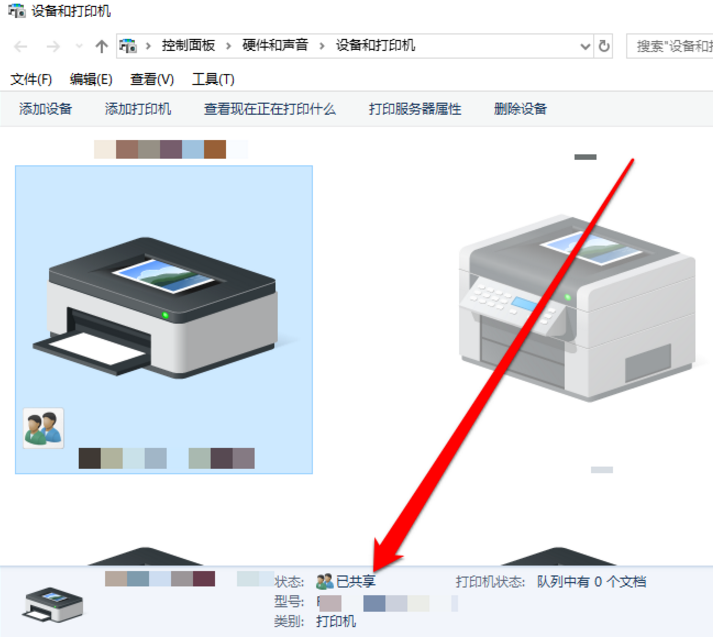
设置打印机共享,大家就可以在自己的电脑上进行打印操作了
上面就是小编带来的简单教程,亲们都学会了吗?
关于《WIN10设置共享打印机的图文教程》相关问题的解答逍遥小编就为大家介绍到这里了。如需了解其他软件使用问题,请持续关注国旅手游网软件教程栏目。
版权声明:本文内容由互联网用户自发贡献,该文观点仅代表作者本人。本站仅提供信息存储空间服务,不拥有所有权,不承担相关法律责任。如果发现本站有涉嫌抄袭侵权/违法违规的内容,欢迎发送邮件至【1047436850@qq.com】举报,并提供相关证据及涉嫌侵权链接,一经查实,本站将在14个工作日内删除涉嫌侵权内容。
本文标题:【win10设置共享打印机的图文教程[win10设置共享打印机的图文教程在哪]】
本文链接:http://www.citshb.com/class288358.html
